PC에서 Discord 검색이 작동하지 않는 문제 수정
게시 됨: 2023-02-17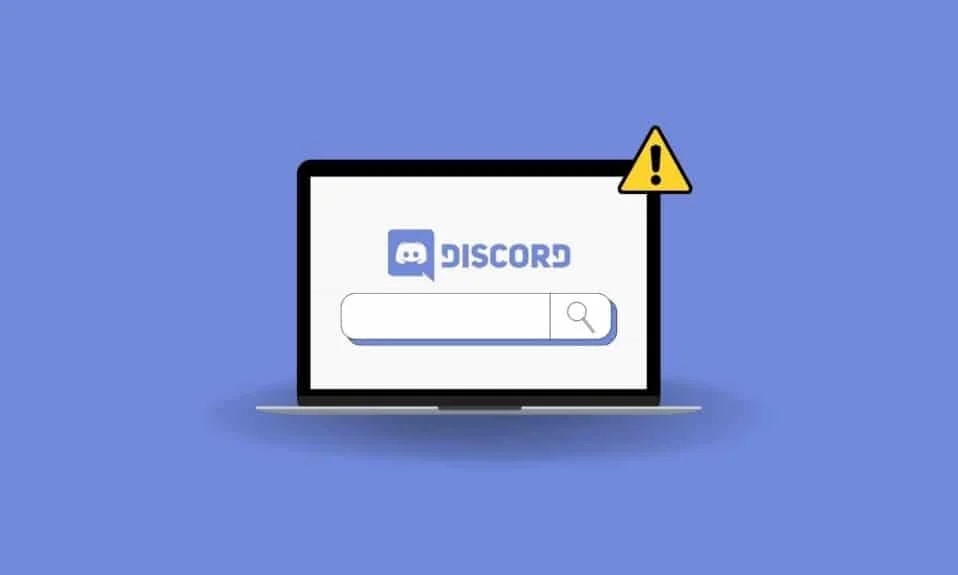
Discord는 비디오, 텍스트 또는 음성 메시징을 위한 가장 인기 있는 서비스 중 하나입니다. 마찬가지로 서로 다른 커뮤니티의 사람들이 서로 연락할 수 있는 이동 서비스입니다. 게임 커뮤니티, 스터디 모임, 영화 감상 커뮤니티 등 다양한 채널을 통해 사람들이 소통할 수 있는 매우 유용한 서비스입니다. Discord는 다양한 플랫폼에서도 사용할 수 있습니다. PC에서도 Discord를 사용할 수 있습니다. Discord에는 많은 기능이 있으므로 Discord가 인기가 많습니다. Discord에서 찾을 수 있는 매우 유용한 기능은 Discord 검색입니다. 사용자는 Discord 내에서 다양한 채널, 채팅 등을 검색하고 검색을 필터링할 수 있습니다. 그러나 Discord 검색이 제대로 작동하지 않는 문제가 발생할 수 있습니다. 이는 사용자에게 매우 실망스러운 경험이 될 수 있습니다. 결과적으로 Discord 검색이 작동하지 않는 이유가 궁금할 수 있습니다. 이러한 경우 이 문제를 해결하기 위해 따를 수 있는 몇 가지 수정 사항과 해결 방법이 있습니다. 따라서 이 기사는 PC에서 작동하지 않는 Discord 검색을 수정하는 방법에 필요한 모든 정보에 관한 것입니다.

PC에서 Discord 검색이 작동하지 않는 문제를 해결하는 방법
여기서 우리는 Discord 검색이 PC에서 작동하지 않는 문제를 해결하는 솔루션을 보여주었습니다.
Discord 검색이 작동하지 않는 이유는 무엇입니까?
Discord 검색이 PC에서 작동하지 않는 데는 여러 가지 이유가 있을 수 있습니다. 마찬가지로, 그러한 문제의 원인이 무엇인지 아는 것은 매우 도움이 될 수 있습니다. 또한 이 문제에 대해 수행할 수 있는 수정 사항을 찾는 데 도움이 될 수 있습니다. 이 문제의 가능한 원인 중 일부는 아래에 나와 있습니다.
- Discord 서버가 다운타임에 직면해 있으며 유지보수 중입니다.
- 인터넷 연결이 제대로 작동하지 않습니다. Wi-Fi 연결 문제이거나 네트워크의 느린 대역폭일 수 있습니다.
- Discord의 캐시 메모리로 인해 일부 버그와 검색이 제대로 작동하지 않는 결함이 발생합니다.
- PC에서 오래된 버전의 Discord를 사용하고 있습니다.
- Streamer 모드가 활성화된 상태에서 Discord를 실행하고 있습니다. 경우에 따라 이 모드에서 검색 기능이 제대로 작동하지 않는 것으로 보고됩니다.
- Discord 앱 내에서 검색이 제대로 작동하지 않는 일시적인 결함이 있을 수 있습니다.
- 시스템에 Discord와 충돌하는 백그라운드 실행 앱이 있습니다.
PC에서 Discord 검색이 작동하지 않는 문제를 해결하는 방법
PC에서 작동하지 않는 Discord 검색을 수정하기 위해 따를 수 있는 여러 가지 방법이 있습니다. 아래 제공된 방법 중 하나를 시도할 수 있습니다.
방법 1: Discord 다시 시작
검색 기능이 작동하지 않는 것과 같은 문제를 해결하기 위해 따를 수 있는 가장 쉬운 수정 중 하나는 다시 시작하는 것입니다. 마찬가지로 Discord를 종료하고 잠시 후 앱을 다시 시작할 수 있습니다. PC의 작업 관리자로 이동하여 Discord가 제대로 종료되었는지 확인하는 것이 좋습니다. 작업 관리자의 앱 프로세스 탭에서 Discord 앱을 계속 사용할 수 있는지 확인할 수 있습니다.

방법 2: PC 다시 시작
백그라운드 실행 앱으로 인해 Discord의 검색 기능에 문제가 있을 수도 있습니다. 마찬가지로 시스템을 다시 시작하여 이러한 문제를 해결할 수 있습니다. 따라서 새로 부팅한 후 시스템을 다시 시작하고 Discord 앱을 실행하여 문제가 해결되는지 확인할 수 있습니다.
1. Windows 키 를 누릅니다.
2. 종료 옆의 화살표를 클릭합니다.

3. 다시 시작을 클릭합니다.

또한 읽기: Windows 10 및 11에서 Discord 스트림 지연을 수정하는 15가지 방법
방법 3: Discord 서버 가동 시간을 기다립니다.
서버 문제로 인해 검색이 작동하지 않는 등 Discord 앱 내에서 문제가 발생할 수도 있습니다. 마찬가지로 이 문제를 해결하려면 서버가 가동되어 실행 중인지 확인해야 합니다. 공식 서버 상태 페이지로 이동하여 Discord 서버의 상태를 확인할 수 있습니다.

방법 4: Discord 앱 업데이트
검색이 작동하지 않는 문제에 직면하는 일반적인 이유는 이전 버전의 앱을 실행하기 때문입니다. 따라서 앱을 최신 버전으로 업데이트하는 것이 중요합니다. Discord 앱은 일반적으로 앱을 다시 시작할 때 자동으로 업데이트를 설치합니다. 그러나 Discord는 대부분의 사람들이 앱을 닫지 않고 백그라운드에서 실행하고 있기 때문에 이 작업을 수행할 기회를 얻지 못할 수 있습니다. 앱을 다시 시작하여 수동으로 업데이트할 수 있습니다. 이렇게 하려면 아래 단계를 따르십시오.
1. Windows 작업 표시줄 로 이동하여 Discord 아이콘을 마우스 오른쪽 버튼으로 클릭합니다.
참고 : Discord 아이콘을 찾으려면 위쪽 화살표 아이콘을 클릭해야 할 수도 있습니다.

2. Discord 종료 옵션을 클릭합니다.

3. Discord 앱을 다시 엽니다.
또한 읽기: Windows 10에서 알 수 없는 네트워크 오류 Discord 수정
방법 5: 인터넷 연결 문제 해결
검색이 작동하지 않는 문제를 해결하기 위해 따를 수 있는 해결책은 인터넷 연결이 제대로 작동하는지 확인하는 것입니다. 마찬가지로 느린 네트워크 연결이나 대역폭 문제에 직면할 수 있습니다. 다른 장치에서 네트워크에 연결하여 이러한 경우인지 확인할 수 있습니다. 다른 장치에서 느린 연결 문제가 발생하면 느린 연결 문제가 발생했음을 의미합니다. 또는 네트워크 속도 테스트를 수행하여 느린 네트워크 문제가 있는지 확인할 수도 있습니다. 느린 네트워크 문제가 있는 경우 다른 인터넷 연결로 전환하여 문제를 해결할 수 있습니다.

방법 6: 스트리머 모드 비활성화
작동하지 않는 검색 기능을 해결하기 위해 따를 수 있는 또 다른 간단한 해결책은 Streamer를 비활성화하는 것입니다. 마찬가지로 Discord를 Streamer 모드로 실행할 수 있습니다. 이 경우 검색이 제대로 되지 않을 수 있습니다. 아래 단계에 따라 이 모드를 비활성화할 수 있습니다.
1. 디스코드 앱을 실행합니다.
2. 톱니바퀴 아이콘을 클릭하여 Discord 설정 메뉴로 이동합니다.

3. 사이드바에서 스트리머 모드 옵션을 선택합니다.


4 스트리머 모드 활성화 옵션을 켭니다.

또한 읽기: Discord Krisp이 작동하지 않는 문제를 해결하는 9가지 솔루션
방법 7: Discord 캐시 지우기
따를 수 있는 수정 사항은 단순히 Discord의 캐시를 지우는 것입니다. 마찬가지로 캐시로 인해 검색에 문제가 있을 수 있습니다. 캐시를 지우려면 아래 단계를 따르십시오.
1. Windows 검색 표시줄 로 이동하여 %appdata%를 입력하고 Enter 키를 누릅니다.
참고 : 폴더 이름 Roaming 이 결과에 표시될 수도 있습니다. 이 폴더를 클릭해도 됩니다.

2. %appdata% 또는 Roaming 폴더를 클릭합니다.

3. discord 폴더를 찾아 엽니다.

4. discord 폴더에서 Cache 폴더를 찾아 삭제 키를 눌러 삭제합니다.

방법 8: 백그라운드 실행 앱 비활성화
따를 수 있는 또 다른 해결책은 Discord 검색과 충돌할 수 있는 백그라운드 실행 앱을 비활성화하는 것입니다. 작업 관리자로 이동하여 이러한 앱을 비활성화할 수 있습니다. 아래 단계에 따라 이 작업을 수행할 수 있습니다.
1. Windows 작업 표시줄을 마우스 오른쪽 버튼으로 클릭하고 작업 관리자를 클릭합니다.

2. 백그라운드 프로세스 섹션으로 이동합니다.

3. 리소스 사용량이 많은 알 수 없는 앱을 찾아 특정 프로세스를 종료합니다.
방법 9: Discord 재설치
다른 방법을 따른 후에도 여전히 PC에서 Discord 검색이 작동하지 않는 문제에 직면하는 경우 PC에 Discord 앱을 다시 설치해 볼 수 있습니다. 이렇게 하려면 아래 단계를 따르십시오.
1. Windows + R 키를 함께 누릅니다.
2. 실행 대화 상자에서 appwiz.cpl을 입력하고 Enter 키를 눌러 프로그램 및 기능으로 이동합니다.

3. Discord 앱을 선택하고 마우스 오른쪽 버튼으로 클릭합니다.

4. 제거 옵션을 클릭합니다.

5. 공식 웹사이트에서 앱을 다시 다운로드하여 설치합니다 .

또한 읽기: 연결 화면에서 Discord 멈춤 수정
방법 10: Discord 지원팀에 문의
Discord 지원팀에 문제를 보고하여 공식 지원을 받을 수도 있습니다. 마찬가지로 이렇게 하면 문제에 대한 공식 수정 사항을 얻을 수 있습니다.

자주 묻는 질문(FAQ)
Q1. Discord 검색 기능이 무엇인가요?
답 . Discord 검색 기능은 앱 내에서 채팅, 채널 등을 검색할 수 있는 접근성 기능입니다.
Q2. 검색 기능을 사용하지 않고 Discord를 실행할 수 있습니까?
답. 예 , 검색 기능을 사용하지 않고 Discord를 실행할 수 있습니다. 그러나 검색과 같은 유용한 기능이 없으면 앱을 사용하는 것이 다소 불편할 수 있습니다.
Q3. Discord 서버 문제를 어떻게 해결할 수 있습니까?
답 . 안타깝게도 서버 문제에 직면했을 때 할 수 있는 일은 없습니다. 서버 문제로 인해 PC에서 Discord 검색이 작동하지 않는다는 것은 서버가 백업되어 실행될 때까지 기다려야 한다는 것을 의미합니다. 잠시 후 서버 상태 웹 사이트로 돌아가서 서버가 활성 상태인지 확인할 수 있습니다.
Q4. Discord에서 검색 기능이 작동하지 않는 문제에 대한 주요 수정 사항은 무엇입니까?
답 . 안타깝게도 Discord에서 이 문제를 해결하기 위한 주요 수정 사항은 없습니다. 따라서 이 문서의 다양한 방법을 모두 시도하여 문제를 해결할 수 있습니다.
추천:
- Disney Plus 오류 코드 401을 수정하는 7가지 방법
- 이 미디어 수정은 Twitter 오류에서 사용할 수 없습니다.
- Discord 서버 소유자 크라운이 표시되지 않는 문제 수정
- Discord는 서버를 나갈 때 알림을 줍니까?
이 가이드가 도움이 되었기를 바라며 PC에서 작동하지 않는 Discord 검색을 수정하는 방법에 대한 다양한 방법을 배울 수 있기를 바랍니다. 어떤 방법이 가장 효과가 있었는지 알려주세요. 질문이나 제안 사항이 있으면 아래 의견 섹션에 자유롭게 남겨주세요.
